- iPadを勉強に活用したい
- 有効な勉強法を知りたい
- 効果的な使い方やアプリが知りたい
家に眠るiPad、参考書で溢れた重たいカバン、SNSやソシャゲに明け暮れていると訪れる「もっとやることあるのでは?」という感覚。
自分が学生の頃に、資格試験を受けていた頃に、iPadがあったらどれほど楽しく勉強できたことか。
iPadを暗記シートやノートアプリとして使えるのは、もはや当たり前です。
当記事では、書籍で有効とされている勉強法をiPadで解決する方法を紹介します。
- 結論
- iPadは書籍で紹介される”効果的な勉強法”を実現するツールになる。
試験・資格・仕事、あらゆるシーンで活用できます。
「勉強に使える便利なアプリないかな〜」と調べた方には重いかもしれませんが、どうせやるなら本気の方が良いです。
iPadで読んだ書籍や学びの実体験から、iPadならではの勉強法をまとめました。
今勉強できる人は幸せです。iPadで効率的に、楽しく、軽いカバンになりましょう。
大切なデバイスを守る最適な方法を見つけませんか?
月額4,000円の日経新聞を無料で読む方法
勉強にも使える新聞の情報。普通に契約するとそれなりに高額です。
無料で読む方法があるので、信頼できる情報収集が必要な方はお試しください。
有効な勉強法と参考書籍


当記事でベースとする勉強法として、「勉強法のベストセラー100冊」のポイントを1冊にまとめてみた。から上位3つを抜粋しました。
- 復習と反復を繰り返して、長期記憶にする
- 目的の明確化・可視化でモチベーション維持
- 休憩とご褒美を適切に与える
タイトル通り多くの著書に掲載されているポイントなので、再現性が高く、誰にでも有用な方法です。
他にも以下の書籍を参考にしています。著書を読みたい方は電子書籍アプリの選び方も参考にしてください。全てフライヤーで要約が読めます。
要約を「聴く」機能もあります。
iPad勉強法① 復習と反復を繰り返して、長期記憶にする
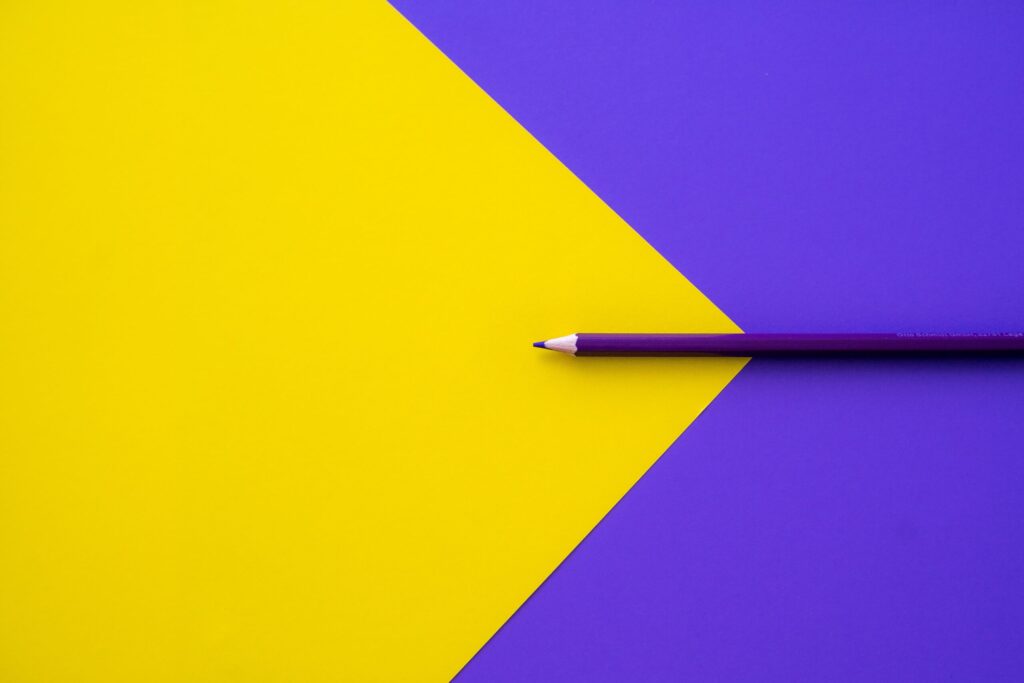
100冊中51冊で言及されている最重要ポイントは、復習と反復です。
勉強した知識はiPadを使って階層別にまとめ、定期的に学習して長期記憶にしましょう。
iPadアプリ「Notion」を使った復習・反復勉強法
- 復習とは
- 学習内容を定期的に確認し、長期的な記憶に定着させること。
例えば練習問題やクイズ形式での特訓などを指します。
- 反復とは
- 同じ問題や動作を繰り返し練習すること。
例えば、公式・法則を覚えるまで解き続けることや楽器の練習を指します。
要するに繰り返し勉強です。本記事では復習とひとくくりにします。
復習のタイミングは
①遅くとも翌日までに1回
②その後は1日・1週間と定期的
とされ、回数については個人差があります。
エビングハウス氏が提唱した忘却曲線という考え方で、それを活かした付箋などもあります。
» 「記憶力がアップ」新発想ふせん 生徒のアイデアが特許取得、学校から大口注文も
Notionを使うと、学習内容ごとに復習スケジュールを付与できます。
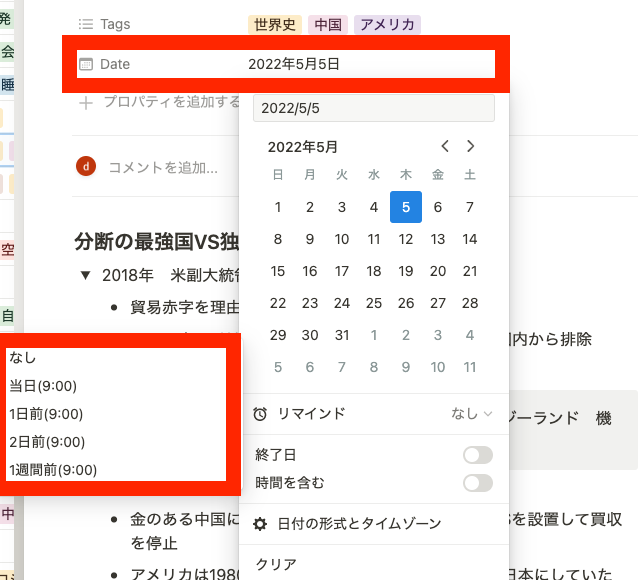
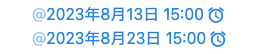
ノートで言えば1ページごとにスケジュール設定ができるので、復習タイミングを自動的に通知してくれます。
» (参考)読書した内容の記録をNotionで実現する方法
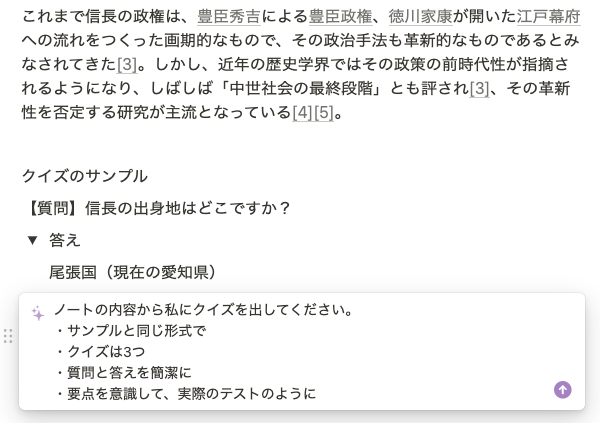
Notion AIを使えば、作成したノートからクイズも生成してくれます。上の画像最下部はAIへの依頼文です。

上の画像はNotion AIが作成しました。AIに頼んだ結果です。答えがトグルになっているので見てしまう心配もありません。
例に漏れずAIは信頼性100%ではありませんが、今回でいえば間違いを発見できることも復習です。
» Notion AIの使い方とできること【具体的な活用術も紹介】
少し管理が面倒にはなりますが、純正リマインダーやGoogleカレンダーでもアラームは設定できます。
GoodNote5やEvernoteなど、すでに他のツールで勉強している場合には有効です。
復習に便利な赤シートと電子書籍化
iPadで赤シートを使う
昔ながらの赤シート復習をiPadで実現する方法もあります。
こちらはGoodNote5と標準機能を使った方法。
こちらはアプリを使った方法。
ペンの色合いを変えられるアプリなら、物理赤シートも使えそう?気になる方は使ってみてください。
電子書籍で復習
書籍が電子化されていれば、何度でも書き込め、共有も簡単です。
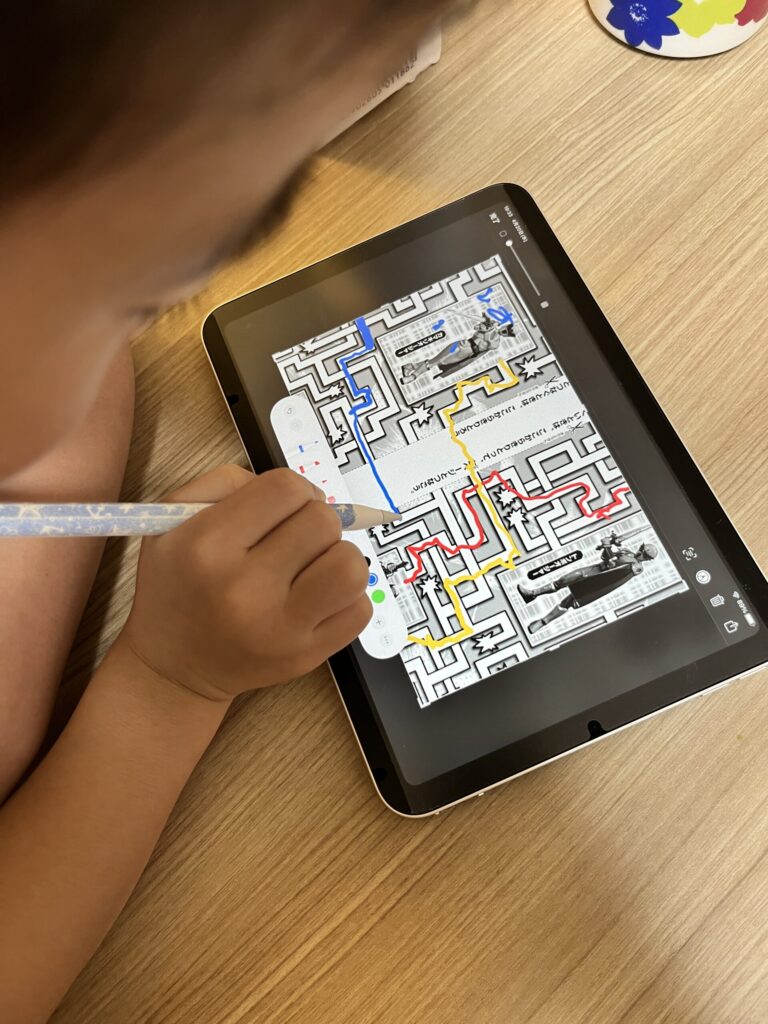
こちらは子供の使用例。何度でも同じ問題を解けます。参考書でも問題集でも、応用が効きます。
- 注意点
- ・書き込みができるのは基本自炊
・もしくはスクショに対応したアプリ
勉強に使う書籍は電子書籍で売っていないことが多いので、自炊して使うのがおすすめです。
書き込みのほか、iPadにはSplit Viewという2つのアプリを同時に開く機能があります。
例えば画面半分に参考書を写して、別のアプリで要約するなどの使い方ができます。
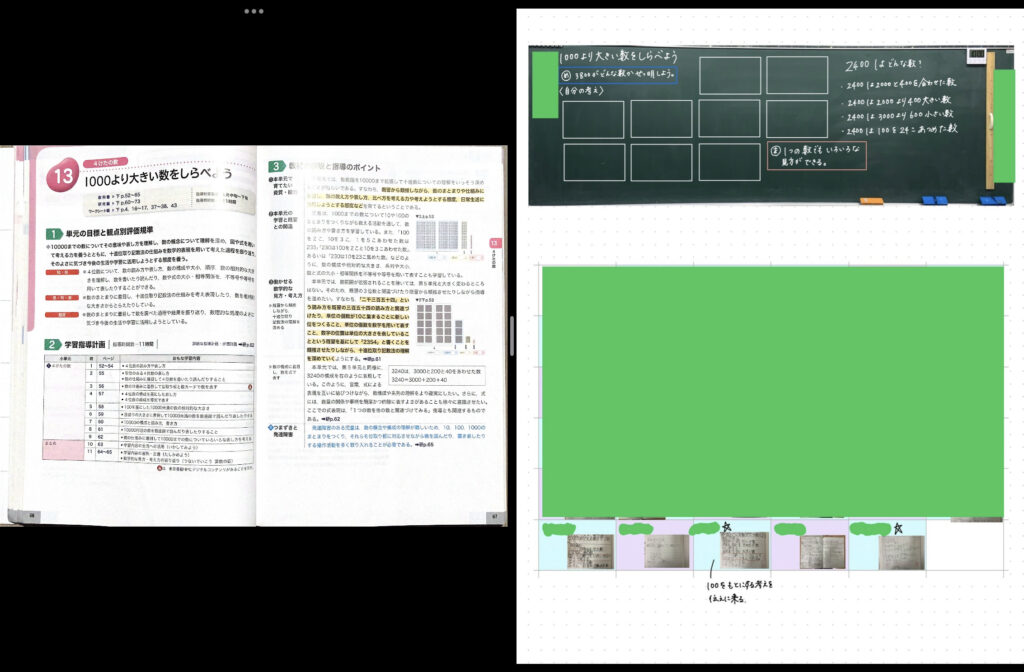
これは教師として妻が活用している方法です。仕事にも、試験や資格の勉強にも使える方法なので試してみてください。
iPadで「21日間で習慣化」を実現
「勉強が面白くなる瞬間」によれば、習慣化は21日間で達成できます。
勉強がしたくなる習慣プログラムは7つ。多くはiPadで達成できます。
引用:Youtube大学
- 姿勢
- ながら勉強禁止
- ノートは綺麗さよりも中身
- VIP席を取れ
- 体づくりを怠らない
- 休み時間はしっかり休む
- 机を綺麗にしておく
太字は当記事を読めばiPadで達成可能。姿勢はアクセサリーや周辺機器でケアしましょう。外部ディスプレイを使うのも有効です。
» 大画面のiPadでもう疲れない!「外部ディスプレイ+iPad」の使い方
VIP席や体づくりはiPadではなく意識的に取り組みましょう。
習慣化アプリ「Streaks」
習慣化アプリはたくさんあるので、使いやすいもので問題ありません。
習慣化はいつでも操作したいを優先したため、私はApple Watchと連携できるStreaksを選びました。ポモドーロタイマーも設置可能です。
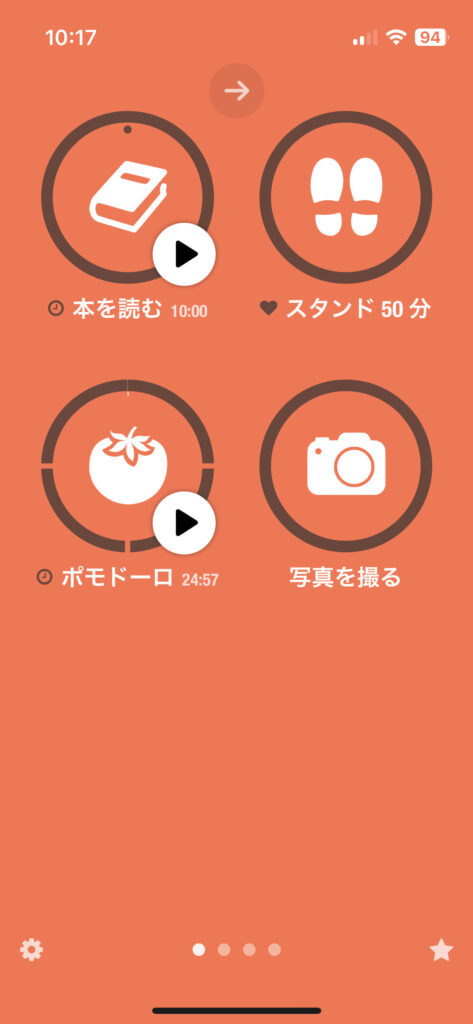
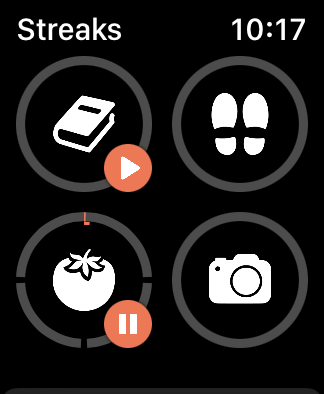
iPadで完結するものもありますが、操作が面倒にならないアプリを選んで使いましょう。
タスクリスト
今はNotionを使い、毎日タスクリストで管理しています。習慣化したいことも放り込みます。
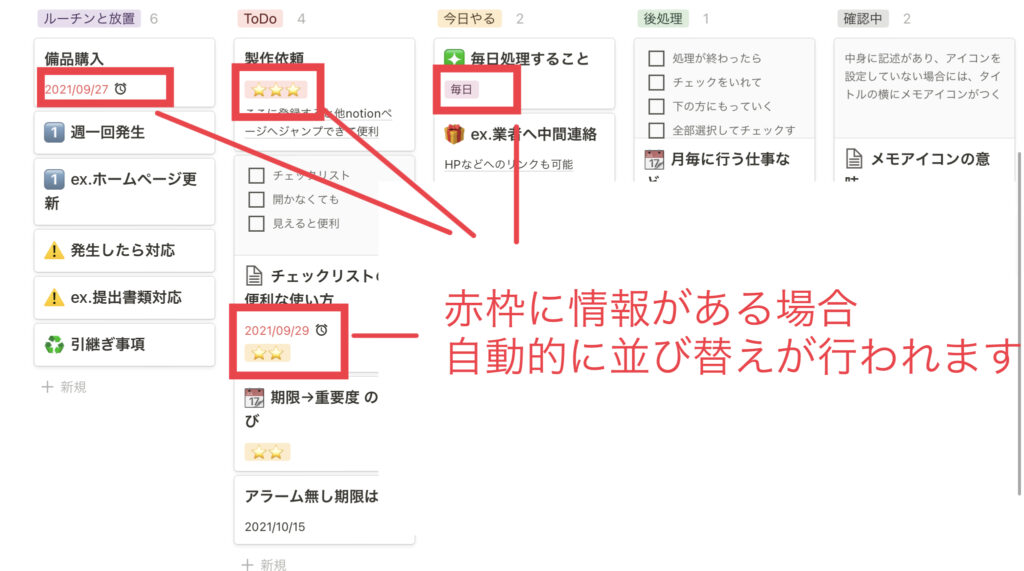
常に使いやすいようにアップデートしているので、最新版は以下の記事をご覧ください。
復習も習慣も、大事なのはいつだって忍耐です。どの本にも書いてある通り、つまらない時も苦痛な時も、積み上げてきたかどうかだけが結果を作ります。
やりたくないと思った時にこそ復習や習慣タスクです。次に解説する「モチベーションの見える化」でやる気を絶やさず、淡々と積み上げましょう。
iPad勉強法② 目的の明確化・可視化でモチベーション維持

勉強に効果を持たせるには、モチベーションが不可欠と言われています。どんな勉強法・講師・教材もモチベーションがないと効果は薄いです。
学業に対する姿勢が明らかに違う留学生や先輩が近くにいたら、目標や夢が明確なのかもしれません。
iPadを使って目的を明確にし、可視化しましょう。
夢や目標を言語化もしくは画像化する
モチベーションを枯らさないためには夢が必要です。具体的な職業でなくて大丈夫。
どう生きたいかのぼんやりとしたイメージです。
例えば「趣味に没頭し、家族との時間を確保し、Apple端末で仕事したい」これが私の夢です。
理想や職業、目標とする生き方を、言葉や画像にしましょう。悩まず適当に決めてかまいません。違うなと思った時には変えればいいだけです。
ある著名人は、店頭に並べられたベストセラーと自分の写真を合成し、目的にしてたそうです。

極端かつ足元が不安になる適当な合成ですが、Canvaを使うと簡単にできます。
どのソフトでも良いので、イメージしやすい方は画像化しましょう。もちろん言語化だけでも問題ありません。
本当に効果があるの?と思いますが、書籍「神モチベーション」ではギャップモチベーションという言葉で表現されています。多くの本に出ている確かな方法だということです。
可視化できたら、常に見える設定にします。
なぜ勉強する、なぜ頑張る、そう思うたびに何度も確認しましょう。
- Notion自作ホーム画面
- 付箋アプリでウィジェット化
- 待受背景画像やフォルダ名に目的を書く
「壁に目標を貼る」をiPadで再現し、モチベーションを枯らさないことで必然的に勉強に身が入ります。
»Notionの使い方:初心者でも3日で使いこなせる完全ガイド
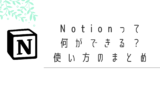
達成できる小さい目標を管理する
夢がはっきりしたら、目標に落とし込み着実に積み上げていきましょう。
目標には自分の力で達成できるもの、できないものの2種類があります。
自分の力でなんとかできる目標を多めにし、iPadで管理しましょう。
小さい目標に落とし込んだら、iPadで習慣化を実現の通り習慣化して勉強が成功する道を進んでいきましょう。
iPad勉強法③ 休憩とご褒美を適切に与える

iPadは画面を見続けるので、パソコン仕事なみに目が疲れます。
画面を使わない勉強法でも適切な休憩は必要です。メリハリをつけて勉強しましょう。
ポモドーロタイマー(純正タイマーでも代用可能)
休憩時間はiPadに教えてもらいましょう。
「Hey Siri 40分経ったら教えて」これだけでも十分です。
ポモドーロタイマーはiPadやApple Watch、様々なアプリがあります。
Notionに埋め込む場合は旧TODOリストに埋め込んであるので、コピーしてください。
機能だけなら100均でも十分ですが、感性を満たすポモドーロタイマーも。六角形のデザインもあり、物欲をそそられます。
頭を使わない休憩を
なるべくなら画面も見ないほうがいいです。
読書や瞑想、家事や炊事、画面も頭も使わなくて済むタスクなどがおすすめです。
iPadは勉強専用 役割分担と集中モード
自制心に自信がない人は、邪念を全てiPhoneに引き取ってもらいましょう。
仕事や勉強専用端末なら、とっさに知人に渡したりスクリーンに移しても心配ありません。
集中モード

集中モードを使えば、「通知を出さない+ホーム画面に表示させない」で強制的に邪念を振り払うことができます。
限りある時間の使い方の言葉を借りれば、”集中”していない時間は経験していないことと同意です。
勉強に使っている間は、それだけに集中できる環境を作りましょう。
iPadをしっかり勉強に活かす方法

隙間時間の有効活用
サラリーマン時代、ありとあらゆる隙間時間を勉強に充てられたのは、全てiPadのおかげです。
後述する方法で、常に使える・使いたくなるiPadを実現しましょう。
» 生活が変わる、iPad miniの活用術まとめ【趣味にも仕事にも】

隙間時間で使うにはiPad miniですが、電車通勤でなければ大きいiPadの方が何かと便利です。
» 初めてのiPad、失敗しない選び方
iPadを使う気にさせる
カバーが付いていると、めくって起動という少しの面倒が活用機会を減らします。


隙間時間で“使いたくなる”ようにカバーをつけない運用がオススメです。
破損さえスマホ保険で対策すれば、iPadの裸運用は心配無用です。
» 【iPadマニアが選ぶ】iPad・iPhoneのスマホ保険14種の徹底比較とおすすめランキング
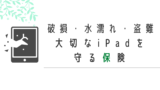
裸運用で画面に傷がつくことは検証済みなので、取り外しができて紙の書き心地になるフィルムを装備しておきましょう。


まさにノートとペンのような紙の書き心地になり、取り外しまでできるおすすめフィルムです。
» iPad mini 6 脱着式ペーパーライクフィルムのレビュー
洗練されたデザインを楽しみつつ、いつでも使いやすい状態でiPadを持ち運びましょう。持ち運び用のバッグ記事もよかったらご覧ください。
» iPadやMacBookを快適に持ち運ぶオススメのバッグ・リュック

Wi-Fiがないと不便が多い
iPadは手帳を超えるでも解説していますが、iPadの弱点は電波です。
テザリングはiPhoneの通信容量とバッテリーを消費していくので、カフェや公共施設のWi-Fiも活用しましょう。
スマホ保険にWi-Fi使い放題&LTE通信量も圧縮できるサービスもあります。
» iPad使いには最適?ギガぞう保険のデメリットと評判をどこよりも詳しく解説
会員専用Wi-Fiではなく、フリーWi-Fiで解決する方法もあります。接続のたびに認証情報入力が必要なフリーWi-Fiのストレスを排除してくれる便利なアプリです。
Wi-FiモデルのiPadと非常に相性が良く、無料なので使ってみてください。
手書きのGoodNote5、万能のNotion
手書きで人気なのはGoodNote5です。
本当にノートを取るかのように綺麗にまとめることができます。日常的に手書きが多い方には、これ以上ないアプリです。
手書きにこだわらない方におすすめなのはNotionです。
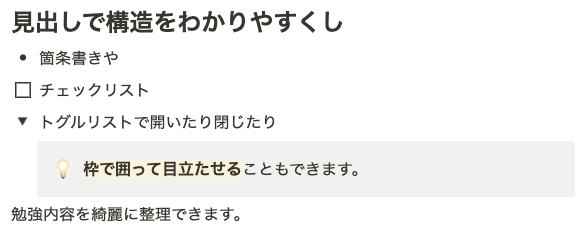
先述した通りノートは綺麗さよりも中身、必要な時にサラッと見直せる機能が盛りだくさんです。
使い方やテンプレートは当ブログで公開しているので、ぜひ使ってみてください。
»Notionの使い方:初心者でも3日で使いこなせる完全ガイド
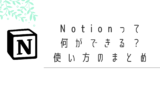
iPadの効果的な勉強法 まとめ
- 復習と反復
- 目的の明確化・可視化
- 適切な休憩とご褒美
当記事を含め、ネットでパラパラっと読むよりも100倍有意義なので、iPadを持ったら”本を読む”という勉強もおすすめです。
勉強も今はiPadで可能。私は幅広く学びたいのでYoutubeプレミアムやフライヤーを利用しています。
資格や試験にはスタサプなども効率良いでしょう。
付け焼き刃の勉強法よりも夢・目標を明確にして、淡々と積み上げましょう!
要約を「聴く」機能もあります。

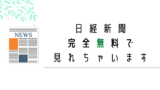



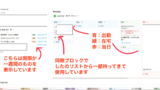

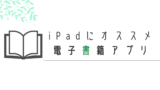
コメント